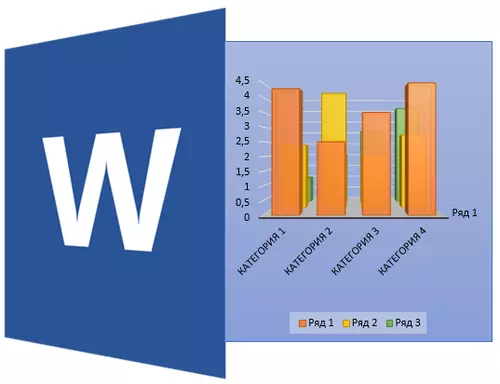
Program MS Word memiliki banyak fitur berguna yang menampilkan program ini jauh di luar jangkauan editor teks rata-rata. Salah satu "utilitas" ini adalah membuat diagram, secara lebih rinci yang dapat Anda temukan di artikel kami. Pada saat yang sama kita akan menganalisis secara rinci bagaimana membangun histogram dalam kata tersebut.
Pelajaran: Cara Membuat Bagan di Word
grafik batang - Ini adalah metode yang nyaman dan visual untuk melihat data tabular dalam bentuk grafis. Ini terdiri dari sejumlah persegi panjang dari area proporsional, ketinggian yang merupakan indikator nilai.
Pelajaran: Cara membuat tabel dalam kata
Untuk membuat histrogram, ikuti langkah-langkah ini:
1. Buka dokumen Word di mana Anda ingin membangun histrogram dan pergi ke tab. "Memasukkan".
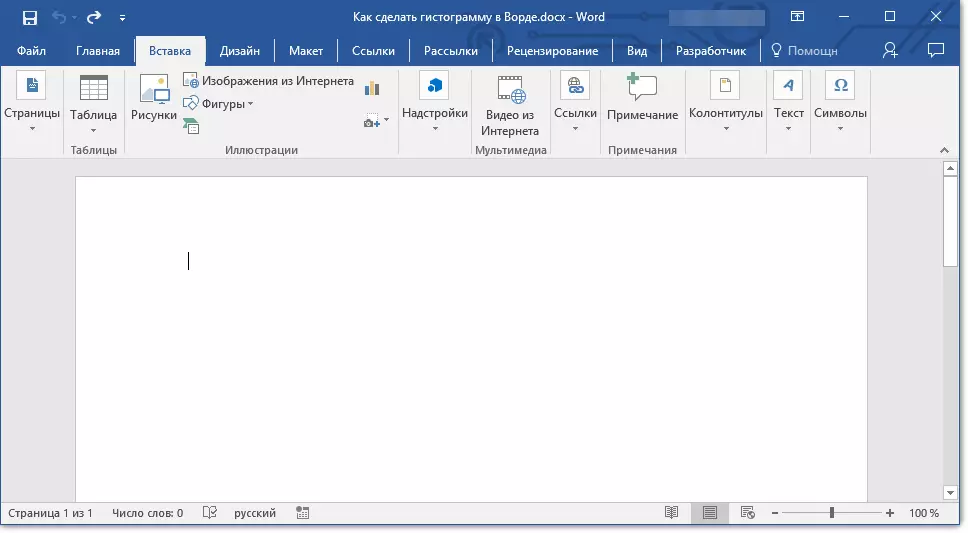
2. Dalam kelompok "Ilustrasi" Klik pada tombol "Masukkan grafik".
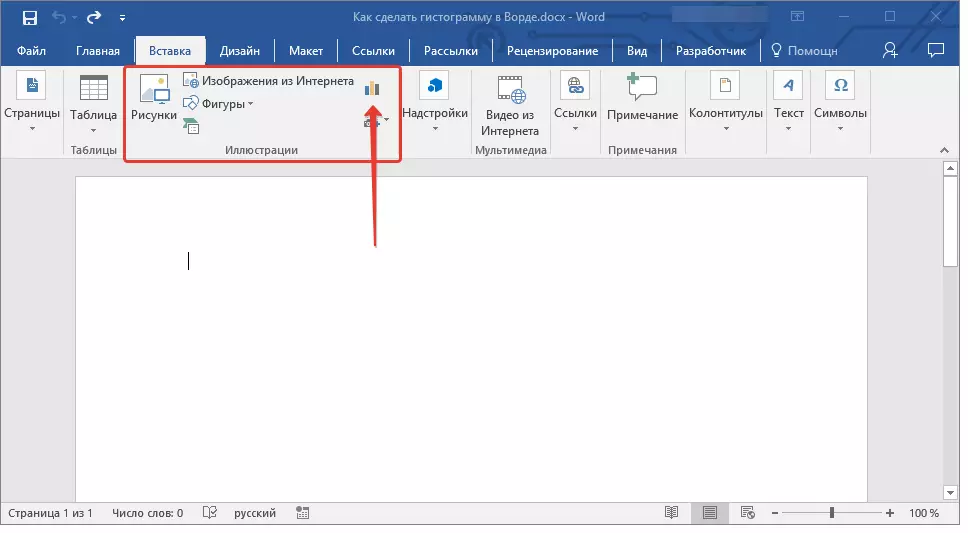
3. Di jendela yang muncul di depan Anda, pilih "Histreogram".
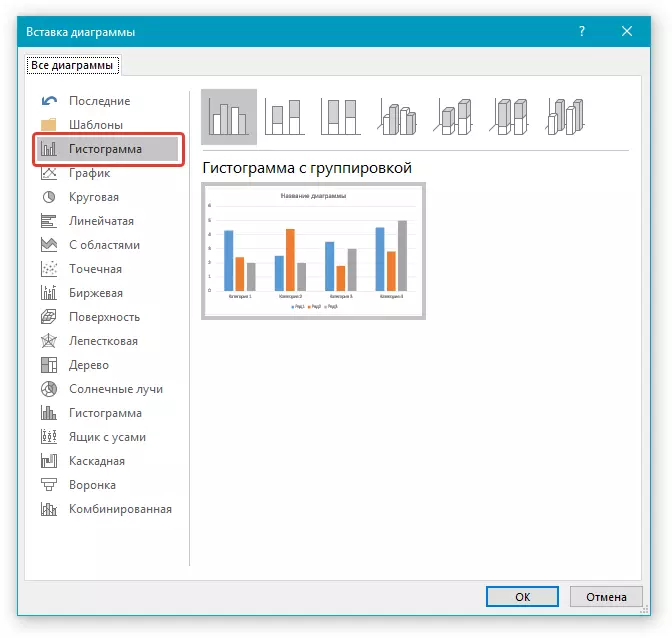
4. Di baris atas, di mana sampel hitam dan putih disajikan, pilih gyshogram dari jenis yang cocok dan klik "OKE".
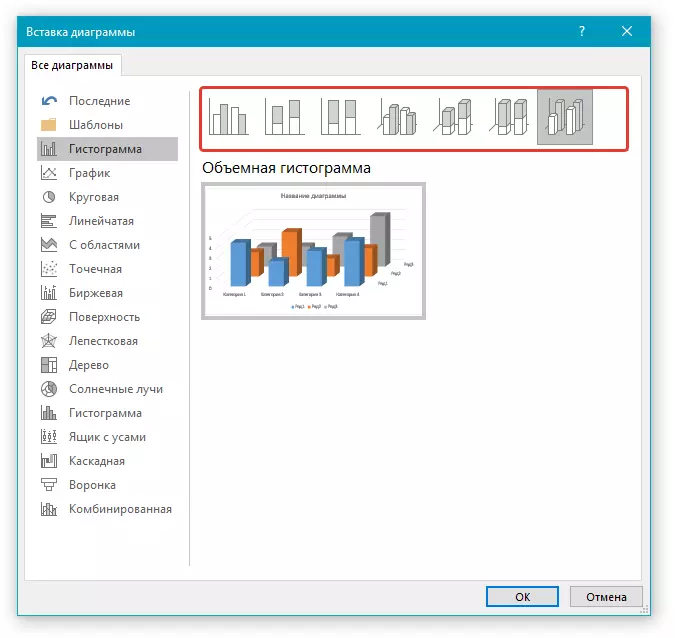
5. Histogram bersama dengan tabel Excel kecil akan ditambahkan ke dokumen.
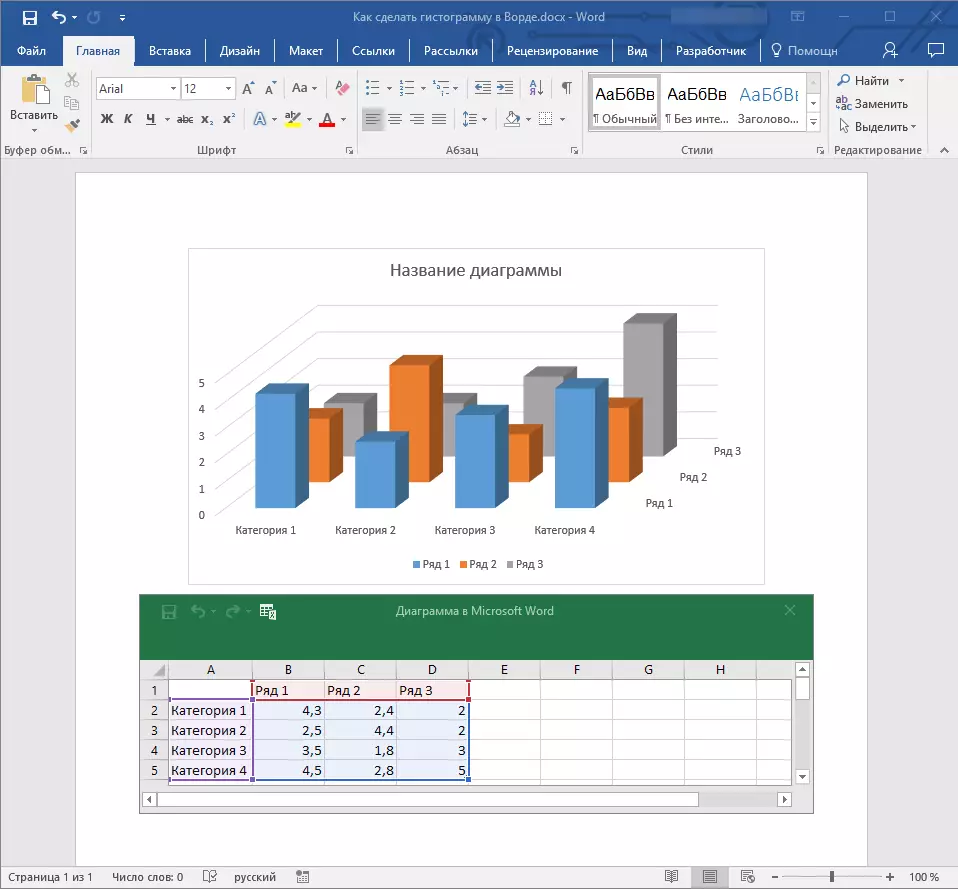
6. Yang harus Anda lakukan adalah mengisi kategori dan baris di tabel, berikan nama, serta memasukkan nama untuk histogram Anda.
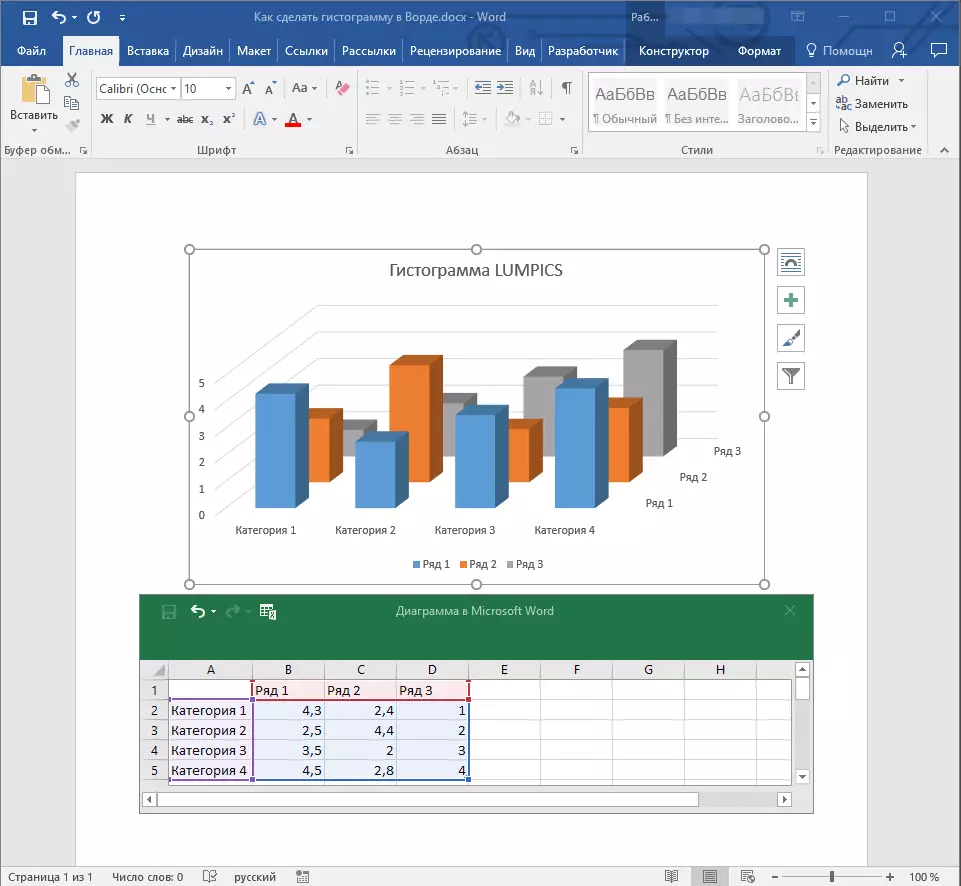
Ubah histrogram
Untuk mengubah ukuran histrogram, klik itu, dan kemudian tarik untuk salah satu penanda yang terletak di sepanjang konturnya.
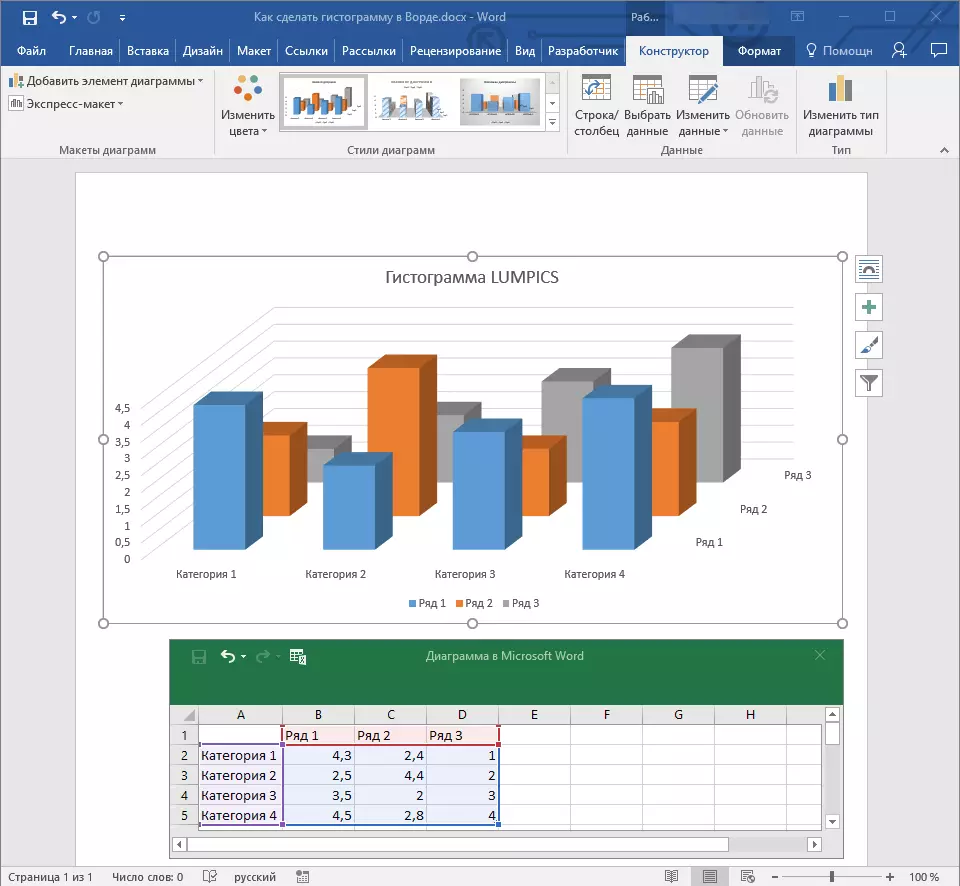
Mengklik histogram, Anda mengaktifkan bagian utama "Bekerja dengan diagram" di mana ada dua tab "Konstruktor" dan "Format".
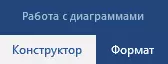
Di sini Anda dapat sepenuhnya mengubah tampilan histogram, gaya, warna, menambah atau menghapus elemen senyawa.
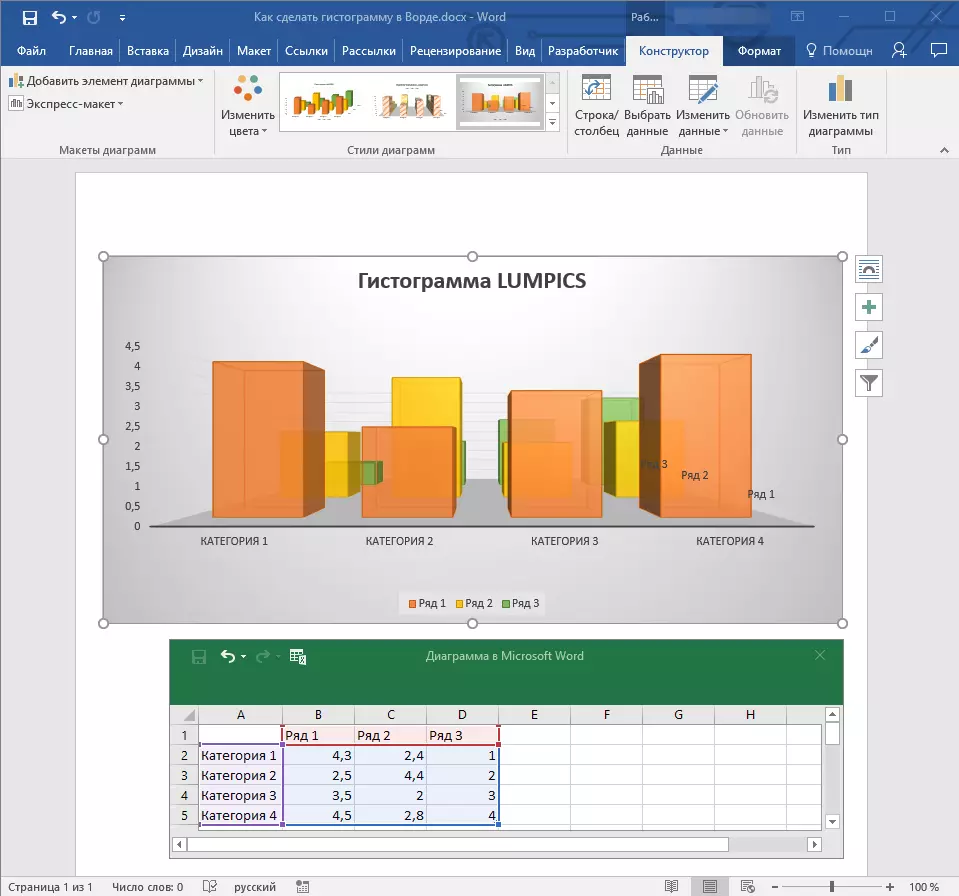
- Nasihat: Jika Anda ingin mengubah warna elemen dan gaya histogram itu sendiri, pilih warna yang sesuai terlebih dahulu, dan kemudian ubah gaya.
Di tab "Format" Anda dapat mengatur ukuran persis histogram, menunjuk tinggi dan lebar, menambahkan berbagai angka, serta mengubah latar belakang bidang di mana ia berada.
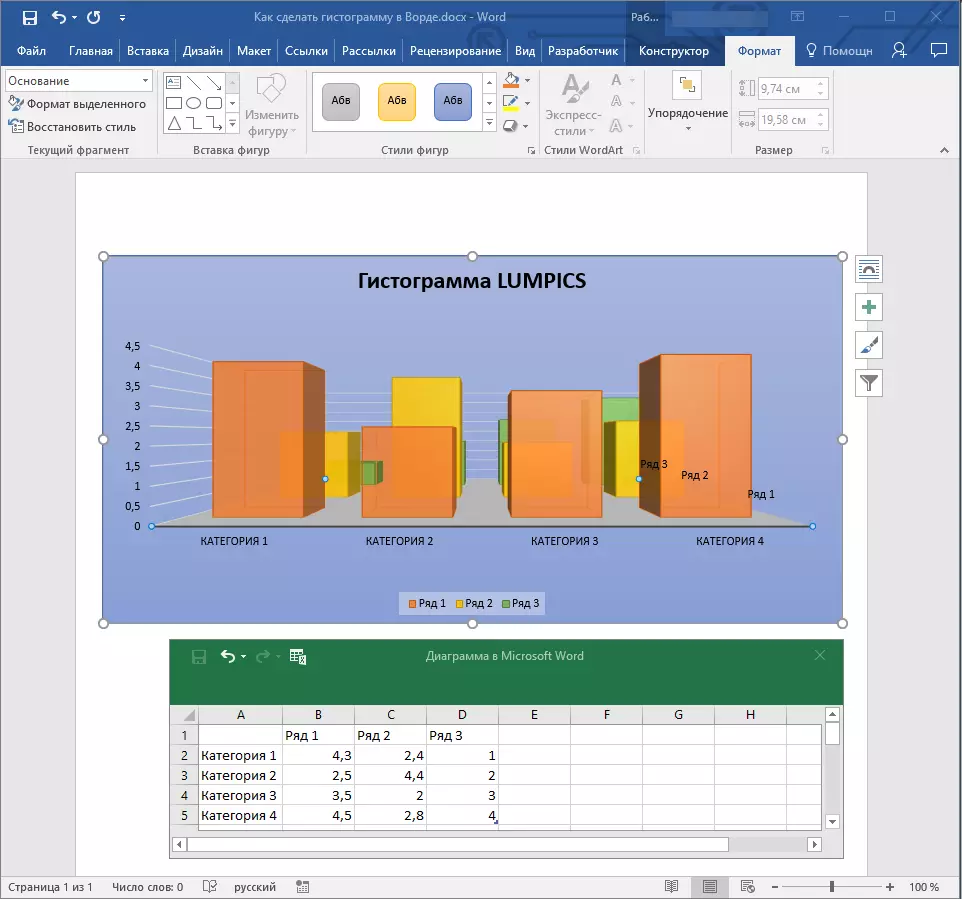
Pelajaran: Cara mengelompokkan bentuk dalam kata
Pada hal ini kita akan selesai, dalam artikel kecil ini yang kami katakan tentang cara membuat histogram dalam Word, juga tentang bagaimana hal itu dapat diubah dan ditransformasikan.
